Tuo Chrome-, IE- tai Firefox-kirjanmerkit Microsoft Edge -sovellukseen

Jos olet uusi Microsoft Edge Windows 10 -käyttöjärjestelmässä, sinun kannattaa tuoda kirjanmerkkejäsi muista selaimista. Tässä on ohjeet kirjanmerkkien tuomiseen.
Windows 10: n uusi Microsoft Edge -selain onon edelleen käynnissä oleva työ, mutta se vilkkuu nopeasti verrattuna IE: hen ja muihin selaimiin, ja siinä on mielenkiintoisia ominaisuuksia. Jos päivitit äskettäin Windows 10 -käyttöjärjestelmään, haluat testata sitä ainakin, vaikka olet vaihtanut oletusselainta.
Joten jos olet uusi Microsoft Edge, sinun kannattaa tuoda myös suosikkejasi ja kirjanmerkkejäsi yli. Tässä on katsaus kuinka tehdä täsmälleen se.
Tuo kirjanmerkit Microsoft Edgeen
Käynnistä Microsoft Edge ja valitse Lisää toimintaa -painiketta oikeassa yläkulmassa ja valitse sitten Asetukset.
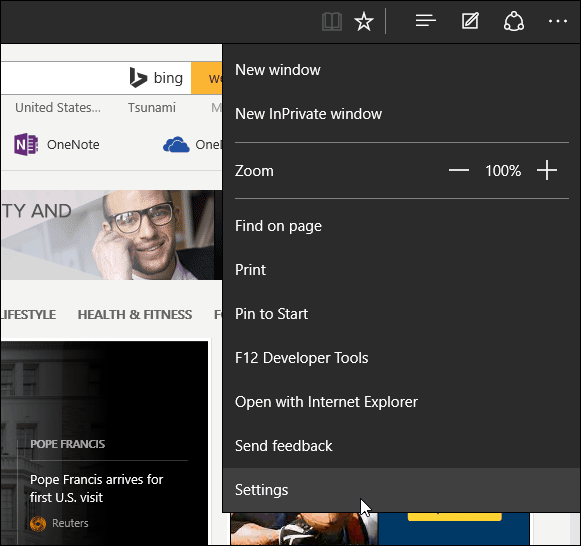
Valitse sitten Tuo suosikkeja toisesta selaimesta linkki.
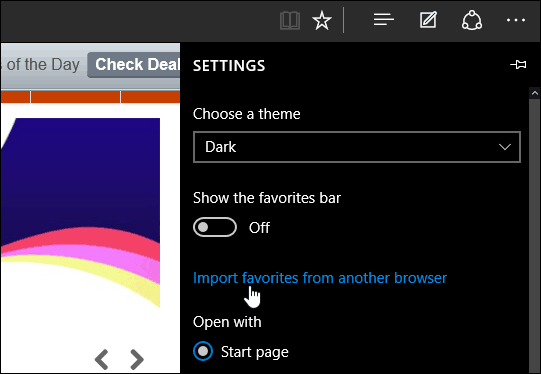
Tällä hetkellä ainoat kaksi selainta, jotka on helppo tuoda, ovat Chrome ja Internet Explorer. Tarkista yksi tai molemmat ja sitten Tuo.
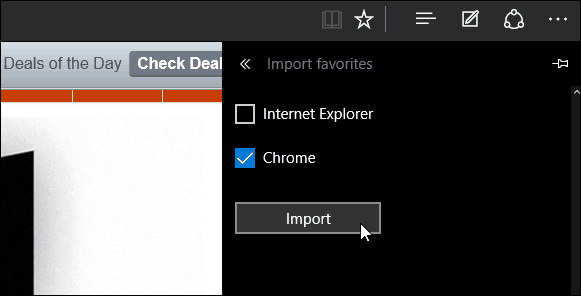
Sen pitäisi kestää vain muutama sekunti, ja sitten kirjanmerkit näkyvät Suosikit-osiossa.
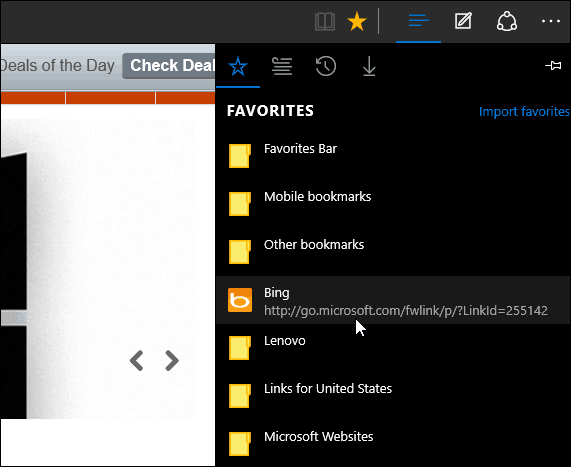
Jos kirjanmerkkejäsi on kansioissa, kuten yllä olevassa kuvassa näen, avaa ne vain avataksesi tallennetut verkkosivut.
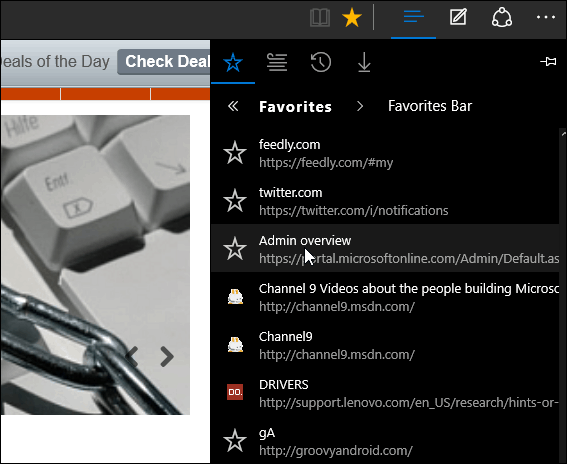
Jos haluat nähdä suosikkipalkin, siirry myös Asetuksiin ja käännä sitten Näytä suosikkipalkki laittaa päälle.

Entä Firefox-kirjanmerkit?
Tätä kirjoitettaessa Microsoft Edgeei pysty tuomaan kirjanmerkkejä HTML-tiedoston kautta. Joten sinun täytyy viedä Firefox-kirjanmerkkisi HTML-tiedostona ja tuoda ne sitten selaimeen, joka tukee ominaisuutta - kuten Chrome tai IE.
Käynnistä sitten Edge ja tuo uudet tuodut Firefox-kirjanmerkit selaimesta. Lisätietoja siitä on artikkelissamme: Kuinka siirtää kirjanmerkkejä Firefoxista Chromeen.
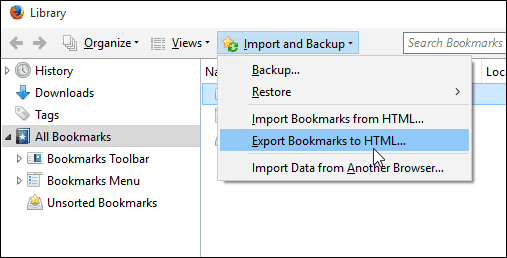
Päivittää: Edge antaa sinun tuoda kirjanmerkkejä Firefoxista. Suunnata Asetukset> Yleiset> Tuo tai vie ja valitse ”Firefox Bookmarks” ja paina sitten Tuo-painiketta.
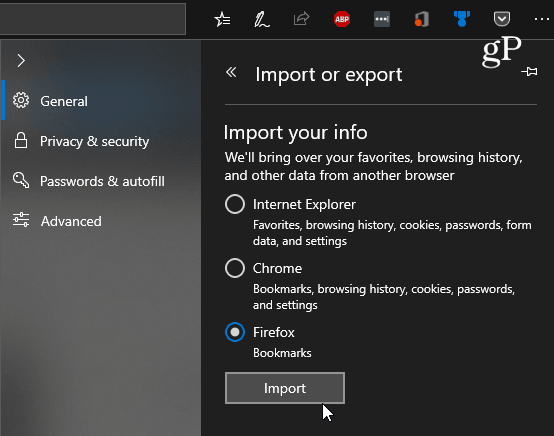









Jätä kommentti